Negli ultimi anni in Italia si è sempre più affermato il brand Huawei che ha lanciato sul mercato della telefonia mobile dispositivi ad alto contenuto tecnologico con tante nuove ed interessanti funzionalità. Dal versante opposto la casa Apple ha collezionato negli ultimi anni alcune critiche e lamentele, basti ricordare il problema della “fragilità” della struttura dell’iPhone, per non parlare del “flop” di Samsung con alcuni modelli rilasciati negli ultimi anni. Il brand Honor è sempre parte di Huawei, e ultimamente molti modelli sono brandizzati con tale nome.
Per questi motivi molti utenti hanno deciso di scegliere un dispositivo Android di ultima generazione marcato Huawei che ha raggiunto e in alcune funzionalità anche superato le prestazioni del colosso Samsung. Gli ultimi dispositivi prodotti da Huawei sono davvero eccezionali dal punto di vista stilistico, qualità ed affidabilità. ![]() Se hai un vecchio iPhone e stai per passare a un cellulare Huawei ecco di seguito il modo più semplice e veloce per copiare i dati da iPhone a Huawei o Honor. L’operazione ovviamente è possibile anche se si vogliono passare sms, contatti, foto, video, musica, messaggi WhatsApp, ecc… da Huawei a iPhone.
Se hai un vecchio iPhone e stai per passare a un cellulare Huawei ecco di seguito il modo più semplice e veloce per copiare i dati da iPhone a Huawei o Honor. L’operazione ovviamente è possibile anche se si vogliono passare sms, contatti, foto, video, musica, messaggi WhatsApp, ecc… da Huawei a iPhone.
Sommario
#1. Mobiletrans
Il primo software che consigliamo di provare per trasferire dati da iPhone a Huawei / Honor (o viceversa) è sicuramente MobileTrans, una delle migliori applicazioni (per Windows e Mac) che garantiscono il trasferimento dati tra dispositivi iOS e Huawei (Honor o qualsiasia altro dispositivo con sistema operativo Android).
a) Download
Innanzitutto scarica e installa MobileTrans sul tuo PC o Mac. Ti ricordiamo che si tratta di una versione demo gratuita con alcune limitazioni, ma è quanto basta per capire se può esserti utile per la copia dei dati dal tuo vecchio dispositivo (es. iPhone) al nuovo (es. Huawei o Honor).
Dopo l’installazione avvia il programma cliccando su Inizia Ora:
Ecco la schermata principale di MobileTrans che vedrai apparire sul tuo computer:

b) Collega cellulari al PC
Clicca sull’area Trasferimento Telefono per accedere alla finestra di trasferimento dati (come contatti, immagini, video, sms, calendario, ecc..). Seleziona invece Trasferimento WhatsApp se vuoi copiare chat e allegati del tuo account WhatsApp (senza far uso dei backup).
Nota: Prima di fare altre operazione è importante collegare via USB sia il dispositivo Huawei (o Honor) che il tuo iPhone. Il software dovrebbe automaticamente rilevare la presenza dei due dispositivi. Nel caso del dispositivo Huawei dovrai sicuramente attivare l’opzione Debug USB e assicurarti che quando collegato al computer non sia impostato su “Solo carica” ma su “Trasferimento dati“.
Una volta che i cellulari sono stati entrambi riconosciuti vedrai una schermata come questa:
![iphone-to-android-transfer1[1]](https://www.softstore.it/wp-content/uploads/2013/10/iphone-to-android-transfer11.jpg)
c) Avvia copia dati
Sulla sinistra del programma posiziona il telefono sorgente, es. iPhone, mentre sulla destra quello di destinazione, es. Huawei (o Honor). Scegli i dati da trasferire (contatti, messaggi, chiamate, musica, note, video) e infine clicca su “AVVIA COPIA” per effettuare la copia dei dati. Dopo il trasferimento si aprirà una schermata che ti avviserà dell’avvenuta copia di tutti i dati.
![iphone-to-android-transfer2[1]](https://www.softstore.it/wp-content/uploads/2013/10/iphone-to-android-transfer21.jpg)
Attendi che il trasferimento arrivi al 100%. A questo punto il processo sarà completato e potrai poi verificare la presenza dei dati sul tuo nuovo smartphone!
#2. dr.Fone Switch
Il progrmama dr.Fone è uno dei più potenti e aggiornati software sul mercato quando si parla di gestione e trasferimento dati tra dispositivo e computer o tra diversi dispositivi mobili. E’ possibile scaricare la versione demo gratuita di questo programma dai link seguenti (per Windows e Mac)
Una volta aperto il programma si vedrà questa finestra con tutte le funzioni messe a disposizione:

La funzione di trasferimento dati da iPhone a Huawei o in generale di trasferimento dati da iPhone ad Android o viceversa è quella che si attiva cliccando in basso sul riquadro TRASFERIMENTO TELEFONO. Dopo aver installato tale modulo si aprirà infatti questa nuove finestra:

Tramite cavo USB dovrai collegare sia l’iPhone che l’Huawei (o Honor) al tuo computer.
Se l’Huawei non viene rilevato, devi attivare su di esso l’opzione denominata “debug USB” (se non sai come fare guarda le istruzioni grafiche sul programma. In pratica dovrai andare in Impostazioni –> Info Telefono –> cliccare 7 volte su Versione Build. Si attiverà così il menu Opzioni Sviluppatori in Impostazioni del telefono. Accedi a tale nuovo menu e potrai prima attivare “Opzioni Sviluppatore” e poi la modalità “Debug USB)
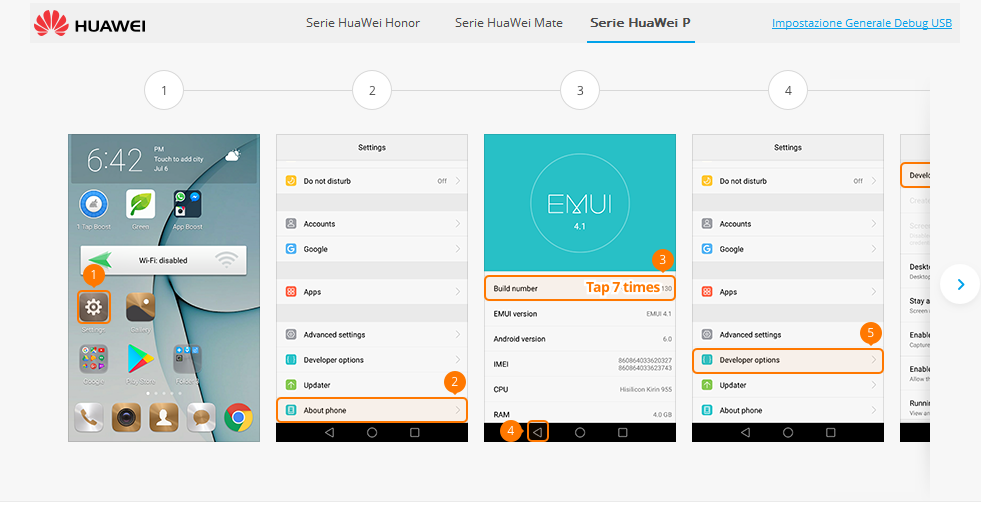
Quando i due cellulari vengono rilevati da dr.Fone, procedi a selezionare i dati che vuoi copiare (contatti, foto, messaggi, video, calendario, chiamate, musica, ecc…) e avvia la copia cliccando su “Avvio Trasferimento“.

#3. Alternativa per trasferire dati tra iPhone e Huawei
Se per caso con Mobiletrans non riesci a far rilevare i dispositivi o non riesci a trasferire i dati tra iPhone e Huawei, una ottima alternativa è TunesGO. Una guida dettagliata su come trasferire dati da dispositivi iOS e Android e quindi anche tra iPhone e Huawei è disponibile a questo link: http://tunesgo.it/copia-dati-due-cellulari.html
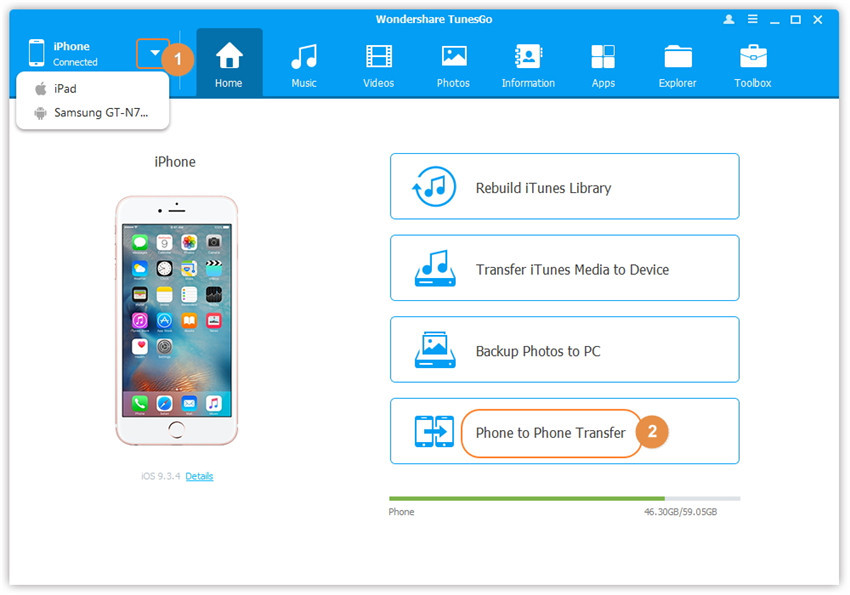
Dispositivi Huawei e Honor più popolari
1. Huawei P50, P30, P20 Pro, P20 Lite, P10, P10 Lite, P10 Plus
2. Huawei P8, Huawei P9, P9 Lite e P9 Plus
3. Huawai Mate 40, Huawei Mate 10, Huawei Mate 10 PRO
4. Huawei Nova
5. Huawei Ascend
6. Huawei Summit
7. Honor 50, Honor 60
8. Honor Magic
9. Huawei Honor

GloboSoft è una software house italiana che progetta e sviluppa software per la gestione dei file multimediali, dispositivi mobili e per la comunicazione digitale su diverse piattaforme.
Da oltre 10 anni il team di GloboSoft aggiorna il blog Softstore.it focalizzandosi sulla recensione dei migliori software per PC e Mac in ambito video, audio, phone manager e recupero dati.

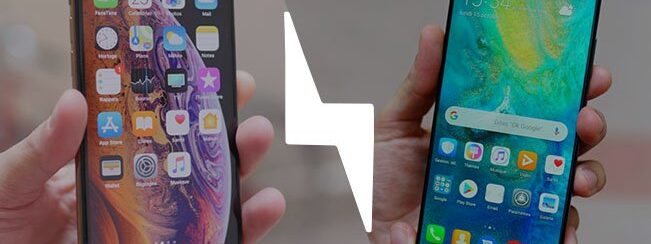



io ho un problema, devo trasferire i contatti da un iphone ad un Hawei, ma il programma mi dice che non ho contatti nella rubrica che significa?
Assicurati che sul iPhone non sia attivo iCloud. Inotre assicurati che i contatti siano salvati nella memoria del tuo iPhone e non sulla USIM.
Posso trasferire i contatti di una rubrica da iphone 4 ad Hawei anche se non ricordo id utente e password Apple né come recuperarli?
Se i contatti sono presenti nella memoria del iPhone (e non su iCloud) non hai bisogno del id Apple e password…
Buongiorno,
devo fare un trasferimento di dati da un iphone 4 ad un huwei P9 Plus; ho attivato il debug da “consentnti l’uso di HDB, ma ancora il programma non me lo vede.
Come posso fare?
Prova anche questo programma alternativo a MobileTrans:
http://tunesgo.it/copia-dati-due-cellulari.html
Salve, ho letto sul sito di MobileTrans che funzione fino alla versione Hawei P8; come posso fare per il trasferimento dati da iphone 4s a hawei P9?
Grazie
Supporta anche Huawei P9
Salve io dovrei trasferire un gioco da iOS (hayday) a disposito Android Hawei p8.
È’ possibile? Perché tramite Facebook nn riesco e neanche tramite altre app.
Chiedo se con questo programma era possibile
Se fosse stato da android ad android si… ma da ios ad android non è ancora supportato.